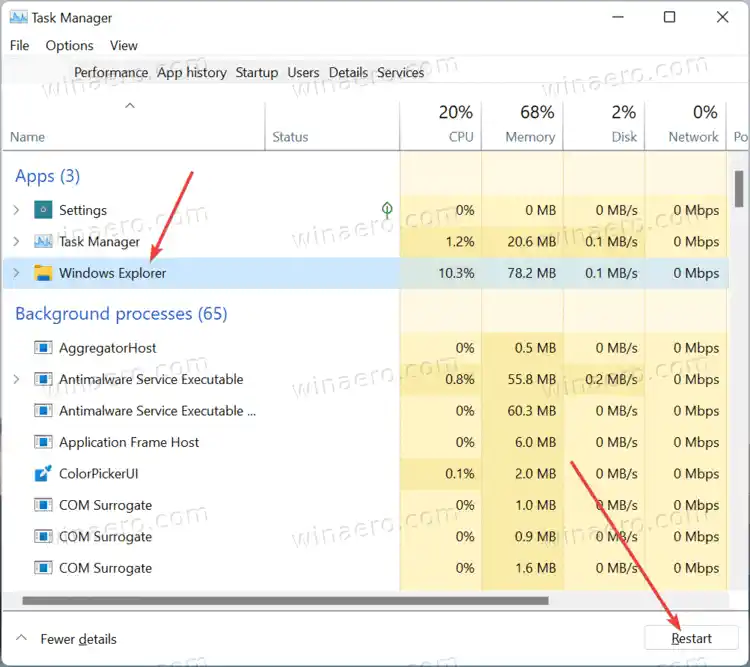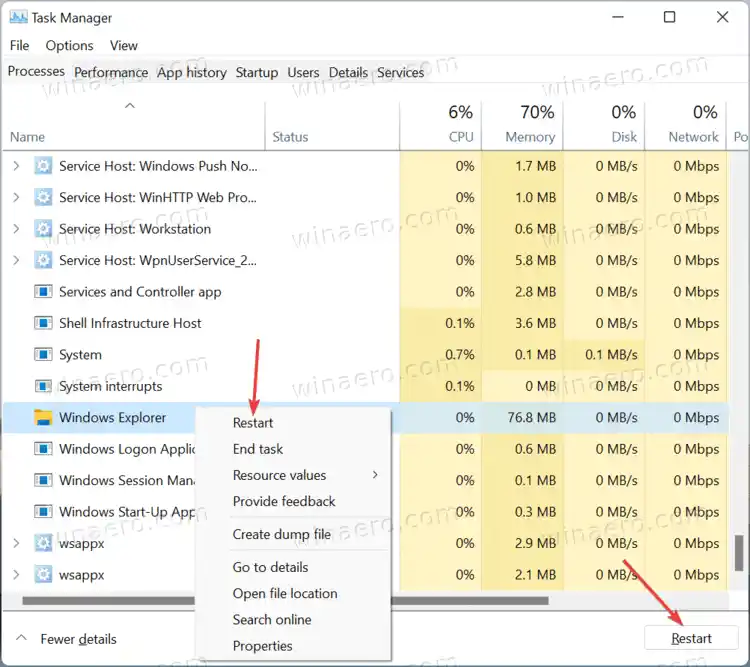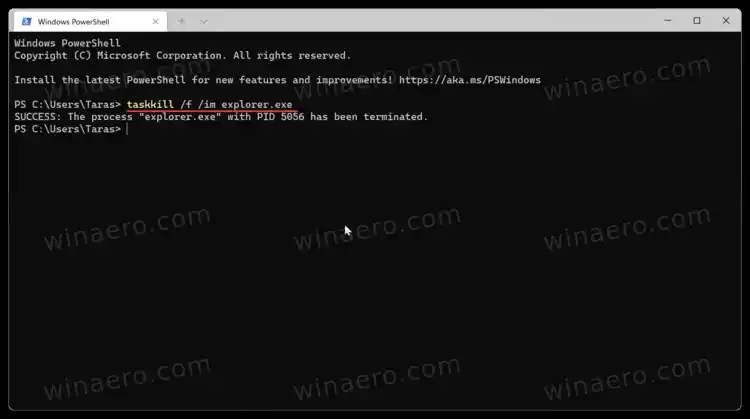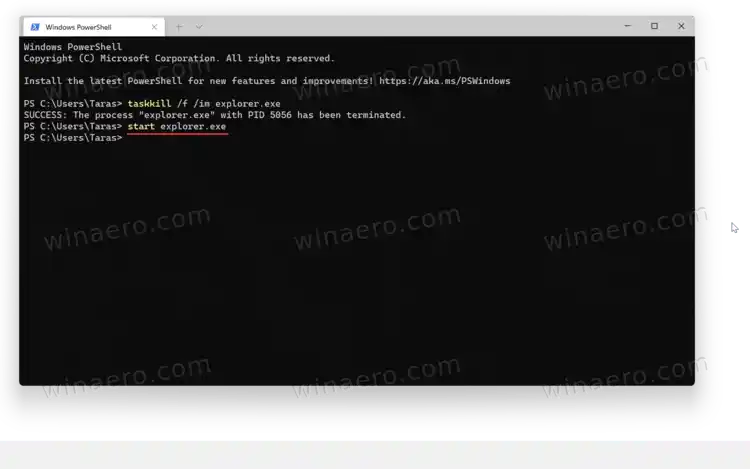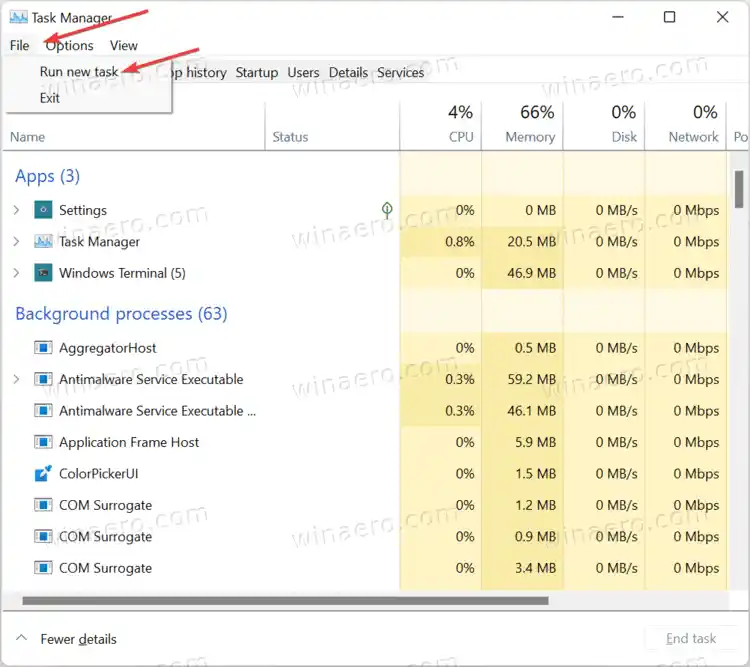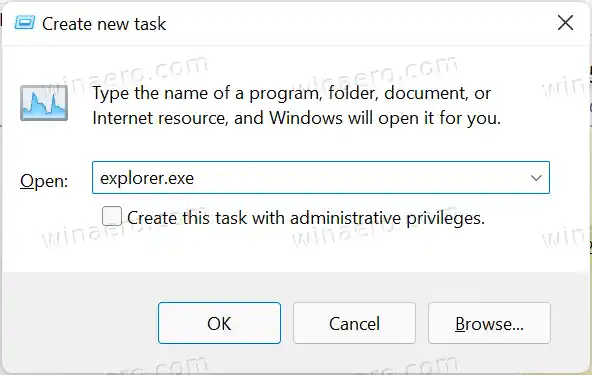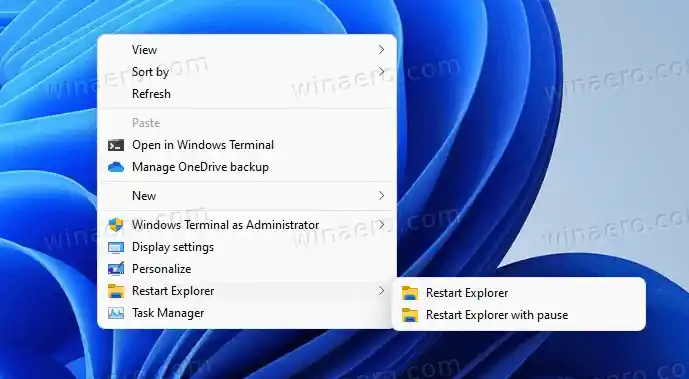کسی دوسرے اسٹاک ونڈوز پروسیس یا تھرڈ پارٹی ایپ کی طرح، ونڈوز ایکسپلورر کریش یا لٹک سکتا ہے۔ یہ تب ہوتا ہے جب آپ کو ونڈوز 11 میں explorer.exe کو دوبارہ شروع کرنے کی ضرورت ہوتی ہے۔
مشمولات چھپائیں ونڈوز 11 میں فائل ایکسپلورر کو دوبارہ شروع کریں۔ ونڈوز 11 ٹاسک مینیجر میں فائل ایکسپلورر کو دوبارہ شروع کریں۔ کمانڈ پرامپٹ کا استعمال کرتے ہوئے ایکسپلورر کو دوبارہ شروع کریں۔ اسکرپٹ کا استعمال کرتے ہوئے Windows 11 میں Explorer.exe کو دوبارہ شروع کریں۔ ونڈوز ایکسپلورر شروع نہیں ہو رہا ہے۔ دوبارہ شروع کریں ایکسپلورر سیاق و سباق کا مینو شامل کریں۔ونڈوز 11 میں فائل ایکسپلورر کو دوبارہ شروع کریں۔
ذہن میں رکھیں کہ آپ تمام فائل ایکسپلورر ونڈوز کو آسانی سے بند نہیں کرسکتے ہیں۔ یہاں تک کہ جب پروگرام کھلا نہ ہو، ونڈوز پس منظر میں explorer.exe کو چلاتا رہتا ہے، کیونکہ یہ ڈیسک ٹاپ، ٹاسک بار، اسٹارٹ مینو، اور یوزر انٹرفیس کے دیگر حصے دکھاتا ہے۔ فائل ایکسپلورر کو بند کرنا اور اسے دوبارہ کھولنا یہ نہیں ہے کہ آپ ونڈوز 11 میں explorer.exe کو کیسے دوبارہ شروع کرتے ہیں۔ اس کے لیے ایک مخصوص طریقہ کار ہے۔
ونڈوز 11 ٹاسک مینیجر میں فائل ایکسپلورر کو دوبارہ شروع کریں۔
- ونڈوز 11 میں ٹاسک مینیجر کھولیں (Ctrl + Shift + Esc دبائیں)۔
- پر کلک کریںمزید تفصیلاتاسے آسان موڈ میں۔

- پرعملٹیب، تلاش کریںونڈوز ایکسپلورر. اگر آپ کے پاس فائل ایکسپلوررز کی ایک یا چند کھڑکیاں کھلی ہیں، تو مطلوبہ عمل ایپس سیکشن میں دوسرے پروگراموں کے ساتھ فہرست میں سب سے اوپر ہوگا۔
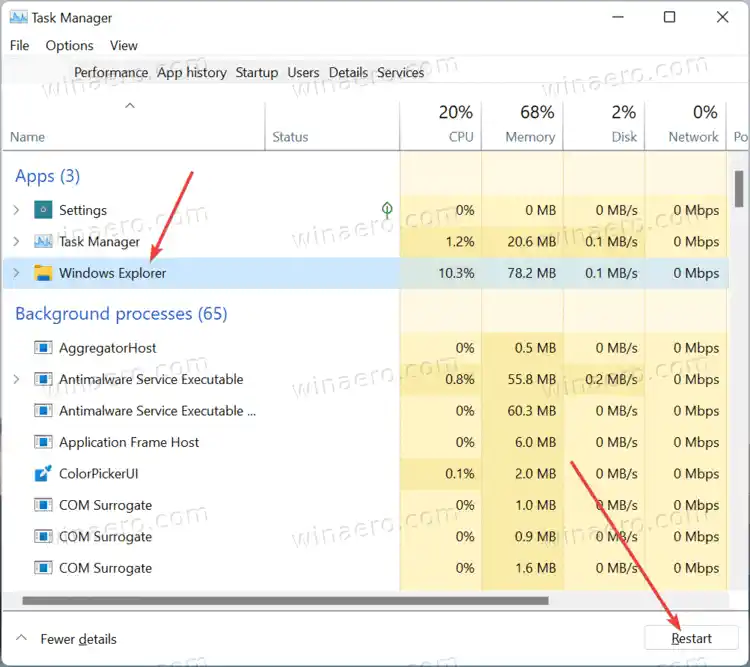
- اگر فائل ایکسپلورر نہیں چل رہا ہے، تو تلاش کریں۔پس منظر کے عملسیکشن اور ونڈوز ایکسپلورر کو تلاش کرنے کے لیے نیچے تک سکرول کریں۔
- پر کلک کریںونڈوز ایکسپلورر، پھر کلک کریں۔دوبارہ شروع کریںٹاسک مینیجر کے نیچے دائیں کونے میں بٹن۔
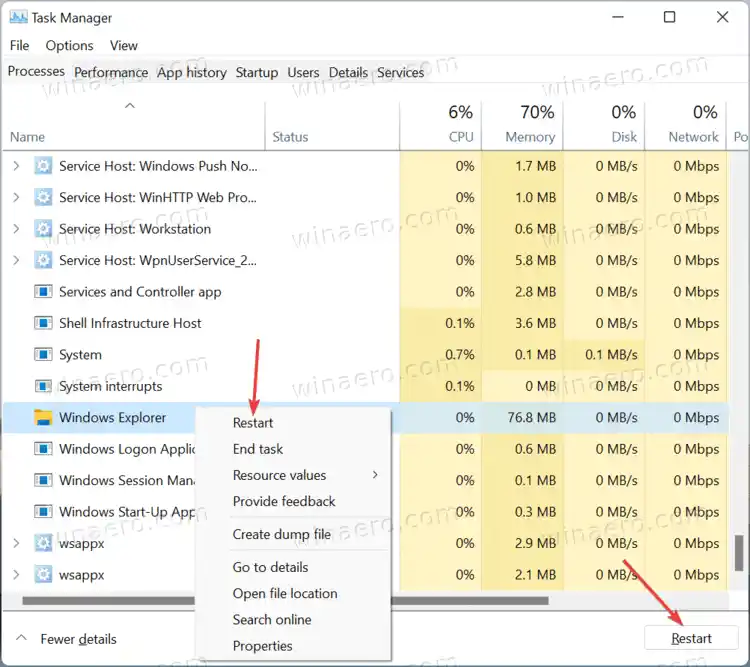
- ایک اختیار کے طور پر، آپ دائیں کلک کر سکتے ہیں۔ونڈوز ایکسپلورراور منتخب کریںدوبارہ شروع کریں.
- ونڈوز کے شیل کو دوبارہ شروع کرنے کے لئے ایک یا دو سیکنڈ تک انتظار کریں۔
تم نے کر لیا۔ ڈیسک ٹاپ اور ٹاسک بار مختصر طور پر چمکیں گے، اور پھر معمول کے مطابق ظاہر ہوں گے۔
لاجٹیک جی 910 پروگرام
کمانڈ پرامپٹ کا استعمال کرتے ہوئے ایکسپلورر کو دوبارہ شروع کریں۔
اگرچہ یہ سب سے آسان طریقہ نہیں ہے، لیکن آپ کمانڈ پرامپٹ، ونڈوز پاور شیل، یا ونڈوز ٹرمینل کا استعمال کرتے ہوئے ونڈوز 11 میں explorer.exe کو بھی دوبارہ شروع کر سکتے ہیں۔ آپ جو بھی لانچ کر سکتے ہیں وہ کام کرے گا۔ ذہن میں رکھیں کہ کمانڈ پرامپٹ کا استعمال کرتے ہوئے ونڈوز ایکسپلورر کو دوبارہ شروع کرنے کے لیے اعلیٰ مراعات کی ضرورت نہیں ہے۔
کمانڈ پرامپٹ کا استعمال کرتے ہوئے ایکسپلورر کو دوبارہ شروع کرنے کے لیے، درج ذیل کام کریں۔
- کمانڈ پرامپٹ، پاور شیل، یا ونڈوز ٹرمینل کھولیں۔
- قسم |_+_| اور انٹر دبائیں۔ کنسول کو عمل کو ختم کرنے کی اطلاع دینی چاہیے۔
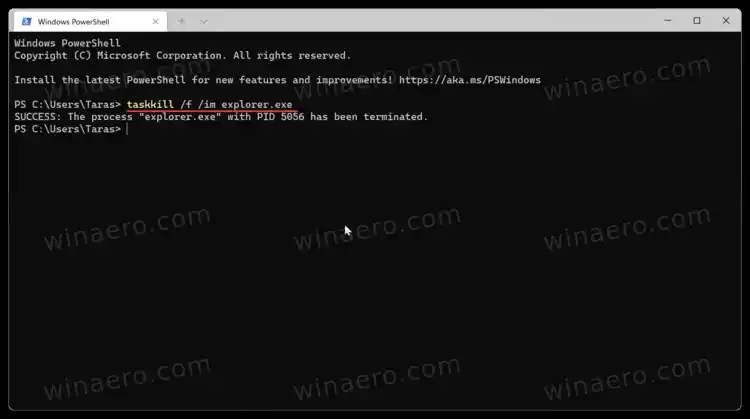
- اگلا، |_+_| کا استعمال کرتے ہوئے ونڈوز ایکسپلورر لانچ کریں۔ کمانڈ۔
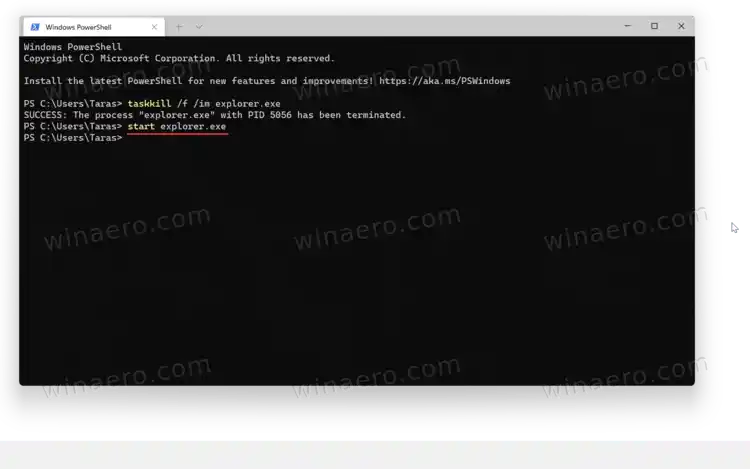
اسکرپٹ کا استعمال کرتے ہوئے Windows 11 میں Explorer.exe کو دوبارہ شروع کریں۔
آخر میں، آپ مطالبہ پر ونڈوز ایکسپلورر کو دوبارہ لانچ کرنے کے لیے اسکرپٹ بنا سکتے ہیں۔ آپ بعد میں کی بورڈ کا استعمال کرتے ہوئے explorer.exe کو دوبارہ لانچ کرنے کے لیے اسے کلید یا شارٹ کٹ پر تفویض کر سکتے ہیں۔
نوٹ پیڈ کھولیں اور درج ذیل کمانڈز ٹائپ کریں:
|_+_|
مین مینو میں فائل > Save As پر کلک کریں۔
کی بورڈ کیوں کام کرنا چھوڑ دیتا ہے؟
اب، منتخب کریںتمام فائلیںڈراپ ڈاؤن مینو سے، پھر اپنے اسکرپٹ کو ایک نام دیں، مثال کے طور پر، |_+_|۔ جگہ دینا نہ بھولیں |_+_| نام کے آخر میں.
متبادل طور پر، آپ اسکرپٹ کو سادہ متن میں محفوظ کر سکتے ہیں۔ اس کے بعد فائل کا نام تبدیل کریں اور اس کی ایکسٹینشن کو |_+_| سے تبدیل کریں۔ کو |_+_| اگر آپ کو فائل ایکسٹینشن نظر نہیں آرہی ہے تو ونڈوز 11 میں فائل ایکسٹینشن دکھانے کا طریقہ سیکھیں۔
logitech logitech c922
دوبارہ شروع کرنے کے لیے اپنی اسکرپٹ فائل لانچ کریں |_+_| ونڈوز 11 میں۔
ونڈوز ایکسپلورر شروع نہیں ہو رہا ہے۔
اگر ونڈوز explorer.exe اور یوزر انٹرفیس کے متعلقہ حصوں کو شروع نہیں کر سکتا ہے، تو آپ اس عمل کو دستی طور پر شروع کر سکتے ہیں۔ نوٹ کریں کہ اگر explorer.exe نہیں چل رہا ہے تو Win + R کام نہیں کرتا ہے۔ اس کا مطلب ہے کہ آپ کو ونڈوز ایکسپلورر کو دوبارہ شروع کرنے کے لیے ٹاسک مینیجر استعمال کرنے کی ضرورت ہے۔
- ٹاسک مینیجر کو کھولنے کے لیے Ctrl + Shift + Esc دبائیں۔
- کلک کریں۔فائل > نیا کام چلائیں۔.
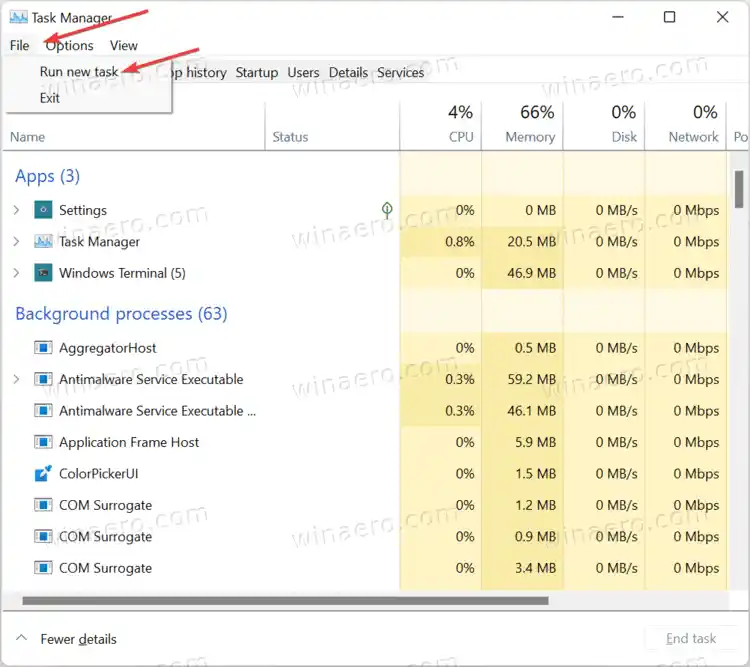
- درج ذیل کمانڈ درج کریں: |_+_| اور انٹر دبائیں۔
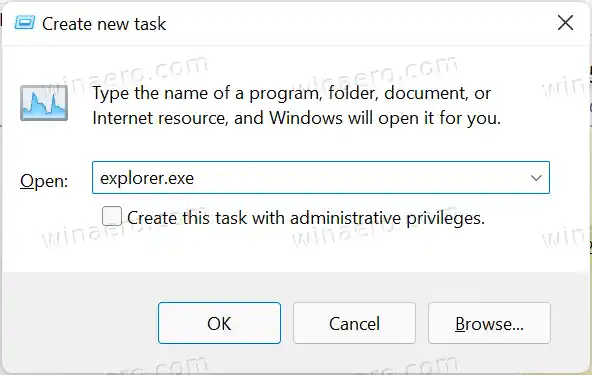
- ونڈوز کو عمل شروع کرنا چاہئے اور UI دکھانا چاہئے۔
اب آپ جانتے ہیں کہ ونڈوز 11 میں explorer.exe کو کیسے دوبارہ شروع کرنا ہے۔
دوبارہ شروع کریں ایکسپلورر سیاق و سباق کا مینو شامل کریں۔
آخر میں، آپ اپنے ڈیسک ٹاپ سیاق و سباق کے مینو میں 'ری اسٹارٹ ایکسپلورر' کمانڈ شامل کر سکتے ہیں۔ ونڈوز 11 پر شیل کو دوبارہ شروع کرنے کا یہ شاید سب سے مفید طریقہ ہے۔ آپ کو صرف ڈیسک ٹاپ کے پس منظر اور وویلا پر دائیں کلک کرنے کی ضرورت ہے اور صحیح کمانڈ کا انتخاب کریں - فائل ایکسپلورر دوبارہ شروع ہو جائے گا۔
ونڈوز 11 میں ری اسٹارٹ ایکسپلورر سیاق و سباق کا مینو شامل کرنے کے لیے، درج ذیل کام کریں۔
- اس لنک کا استعمال کرتے ہوئے زپ آرکائیو ڈاؤن لوڈ کریں۔
- REG فائلوں کو اپنی پسند کے کسی بھی فولڈر کے مقام پر نکالیں۔
- فائل پر ڈبل کلک کریں |_+_|، اور یوزر اکاؤنٹ کنٹرول پرامپٹ کی تصدیق کریں۔
- اب، ڈیسک ٹاپ پر دائیں کلک کریں، اور پر کلک کریں۔مزید اختیارات دکھائیں۔.
- آپ نیا دیکھیں گے۔ایکسپلورر کو دوبارہ شروع کریں۔کمانڈ۔
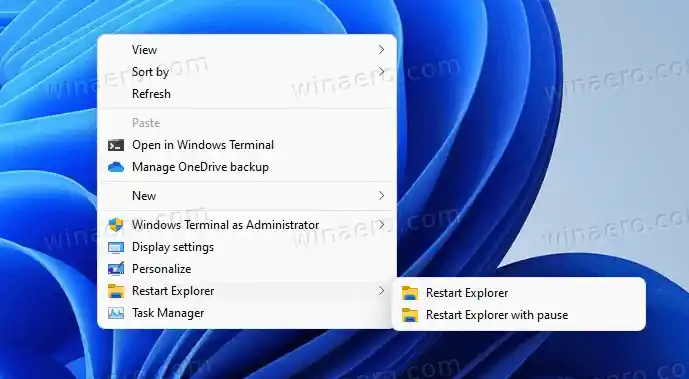
ڈیسک ٹاپ کے دائیں کلک والے مینو سے اندراج کو ہٹانے کے لیے انڈو فائل، |_+_| کا استعمال کریں۔